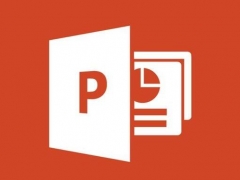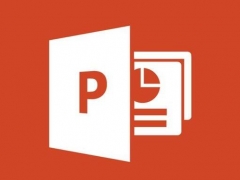PPT粉笔字体怎么设置 这个小技巧料料了解下
教程之家
PPT
很多用户在一些课件类PPT中看到一些粉笔字的效果,这是怎么做到的呢,下面就来教教大家无需从外部找素材就能在PPT中做出粉笔字效果。
1、首先我们使用自由曲线工具在画面上乱画一通。后将线条颜色改为白色。
2、之后复制粘帖多个,然后将其这么多曲线组合。
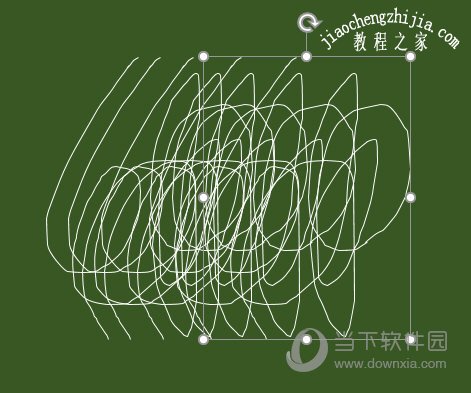
3、之后将其剪切备用。然后我们输入文本,再选中文本右键设置形状格式,在文本填充中选择图片或纹理填充,然后选择剪切板,粉笔字效果搞定。

怎么样是不是飞航的简单呢,小伙伴们赶快去试下吧,这里面最重要的步骤就是第一步,如果画的好那么效果就更加的真实。